Jak používat Mapy Google na Apple Watch
Co vědět
- V aplikaci Watch v telefonu klepněte na Dostupné aplikace > Google mapy > Nainstalujte.
- Povolit služby určování polohy: Nastavení > Soukromí > Poziční služby > Google mapy > Vždy.
- Klepněte Google mapy na hodinkách a vyberte a zkratka spustit navigaci nebo nastavit trasu v telefonu a pokračovat na hodinkách.
Tento článek vysvětluje, jak používat Google mapy na Apple Watch.
Jak získat Mapy Google na Apple Watch
Než budete moci používat Mapy Google na hodinkách Apple Watch, musíte je mít aplikace Mapy Google na vašem iPhone a povolte zobrazení aplikace na hodinkách. Aby aplikace fungovala, budete také muset povolit služby určování polohy pro Mapy Google.
Zde je návod, jak získat Mapy Google na Apple Watch:
-
Nainstalujte si Mapy Google do svého iPhone, pokud jste tak ještě neučinili.
Získejte Mapy Google z App Store Otevři Hodinky aplikace na vašem iPhone.
Přejděte dolů na DOSTUPNÉ APLIKACE.
Vyhledejte Mapy Google a klepněte na NAINSTALUJTE.
-
Klepněte Google mapy v části INSTALLED ON APPLE WATCH aplikace Watch.
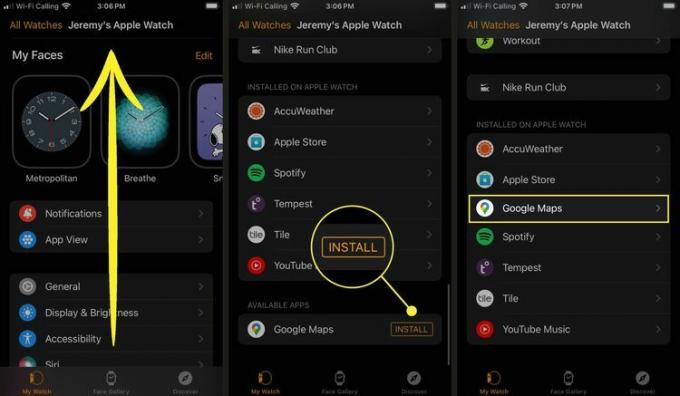
-
Klepněte na Zobrazit aplikaci na Apple Watch přepněte, pokud již není zapnutý.

OTEVŘENO Nastavenía klepněte na Soukromí.
Klepněte Poziční služby.
-
Klepněte Google mapy.
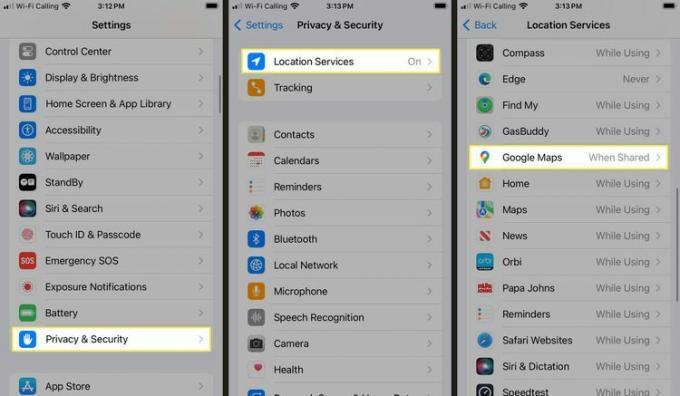
-
Klepněte Vždy.
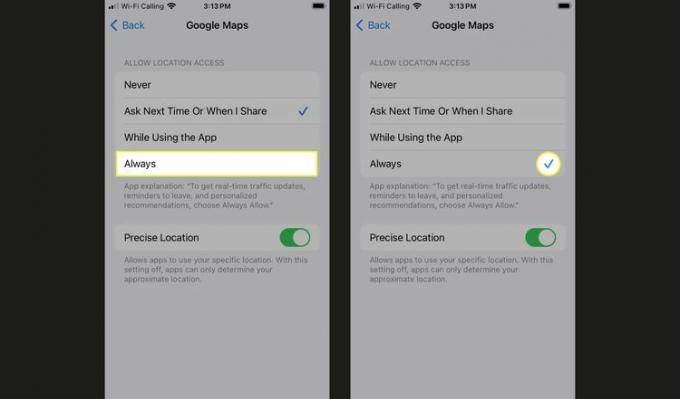
Mapy Google nyní budou fungovat na vašich Apple Watch.
Nastavte adresy v Mapách Google
Chcete-li Mapy Google využít na maximum, měli byste začít nastavením adresy domova, práce a dalších běžných zkratek adresy v aplikaci Mapy Google v telefonu. Adresy nemůžete zadávat přímo do Map Google na Apple Watch, aniž byste si v telefonu nastavili zkratky nebo vytvořili trasu.
Pokud na svém iPhonu používáte Mapy Google a již jste nastavili tyto zkratky, budou na vašich hodinkách již k dispozici. V takovém případě můžete tento krok přeskočit.
Zde je návod, jak nastavit adresy v Mapách Google pro vaše Apple Watch:
OTEVŘENO Google mapy na vašem iPhone.
Klepněte Uložené.
Klepněte Označeno.
-
Klepněte Domov.
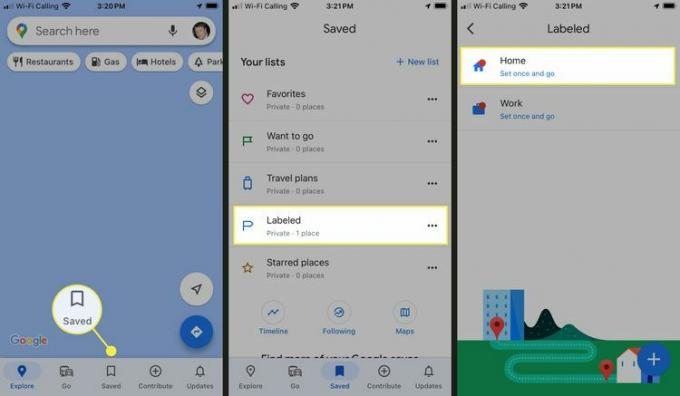
Vložte svoje domovní adresa.
-
Opakujte tento postup a přidejte svou pracovní adresu.
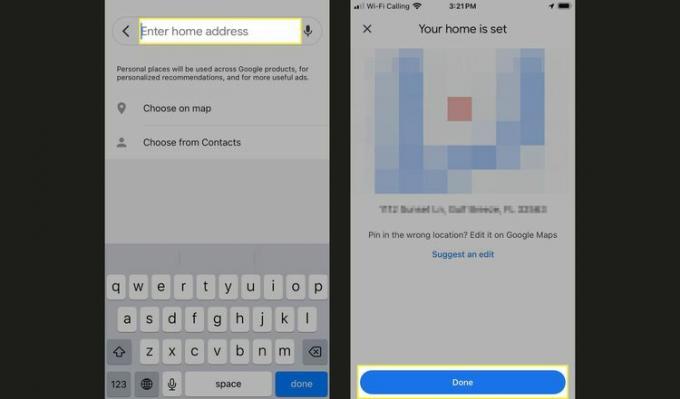
Klepněte + přidat další zkratky adres.
Jak nastavit cestovní režim na Apple Watch
Cestovní režim můžete kdykoli změnit, ale pro zjednodušení je užitečné nastavit výchozí režim cestování v Mapách Google na Apple Watch. Pokud například nevlastníte vozidlo, možná budete chtít nastavit výchozí režim cestování na chůzi nebo veřejnou dopravu, aby aplikace neposkytovala zbytečné trasy jízdy. Nebo můžete nastavit výchozí nastavení na řízení, pokud používáte vždy Mapy Google pro trasy jízdy.
Zde je návod, jak nastavit režim cestování v Mapách Google na Apple Watch:
OTEVŘENO Google mapy na vašich hodinkách.
-
Přejeďte a klepněte na Nastavte cestovní režim.
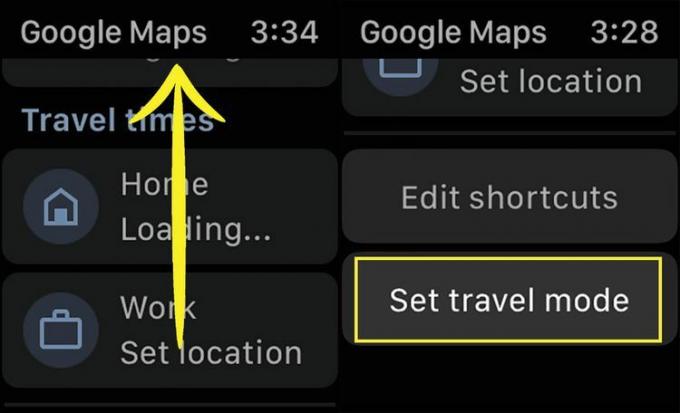
-
Klepněte Chůze, Řízenínebo Veřejná doprava.
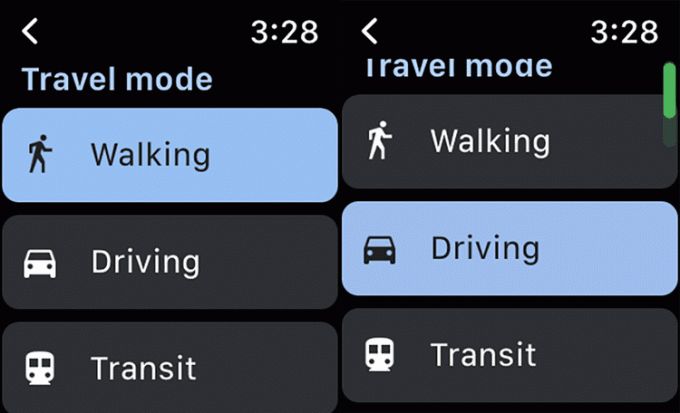
Mapy Google nyní budou na vašich Apple Watch používat preferovaný cestovní režim.
Jak spustit navigaci v Mapách Google na Apple Watch pomocí zkratek
Aplikace Mapy Google na hodinkách Apple Watch může poskytnout podrobné pokyny k libovolnému cíli, který jste nastavili jako zkratku. Výchozí zkratky jsou Doma a Práce, ale můžete si nastavit vlastní zkratky kamkoli, kam pravidelně cestujete, abyste si zjednodušili proces nastavení navigace na Apple Watch.
Zde je návod, jak spustit navigaci v Mapách Google na Apple Watch pomocí zkratky:
OTEVŘENO Google mapy.
Klepněte na zástupce, tj. Domov.
-
Navigace začne používat preferovaný cestovní režim.
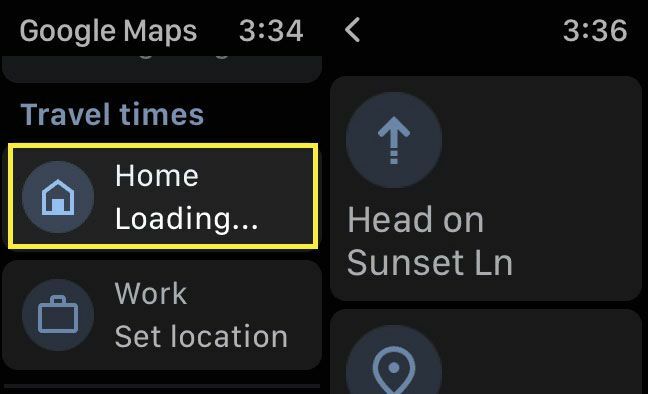
Jak přejít na vlastní cíl v Mapách Google na Apple Watch
Pokud se chcete nechat navigovat do vlastního cíle, který jste nenastavili jako zkratku, budete si muset nastavit trasu na svém iPhonu, než ji použijete v Mapách Google na Apple Watch.
Zde je návod, jak nastavit vlastní cíl v Mapách Google na Apple Watch:
OTEVŘENO Google mapy na vašem iPhone.
Zadejte adresa.
-
Klepněte Start.
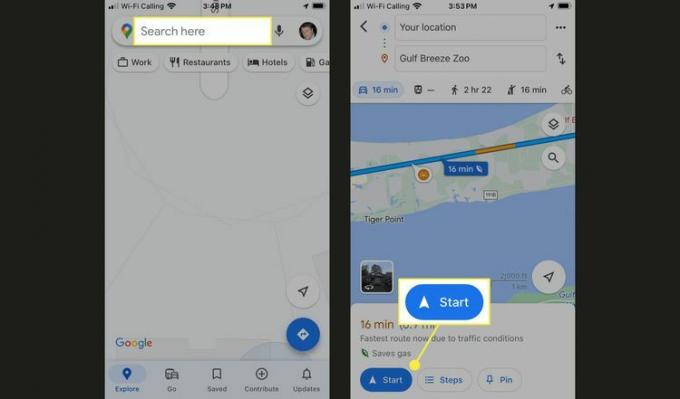
OTEVŘENO Google mapy na vašich Apple Watch.
Klepněte ETA v sekci Aktuální cesta.
-
Vaše Apple Watch zobrazí krok za krokem pokyny k vašemu vlastnímu cíli.
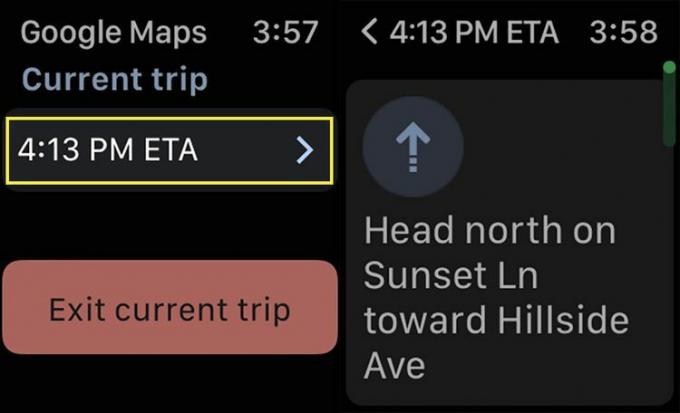
Můžete používat Mapy Google na Apple Watch bez iPhone?
Mapy Google můžete na svých Apple Watch používat i bez iPhonu, ale existuje zde několik omezení. A co je nejdůležitější, budete potřebovat Apple Watch s funkčním mobilním připojením. Pokud vaše hodinky nemají vlastní mobilní datové připojení, závisí to na datovém připojení vašeho iPhonu a Mapy Google nebudou fungovat.
Dalším omezením je, že nemůžete zadávat vlastní cíle přímo do Map Google na hodinkách. Můžete zahájit navigaci do libovolného uloženého cíle, takže si svá oblíbená místa nastavte a uložte do Aplikaci Mapy Google v telefonu předem, pokud chcete používat Mapy Google na hodinkách Apple Watch bez iPhone.
